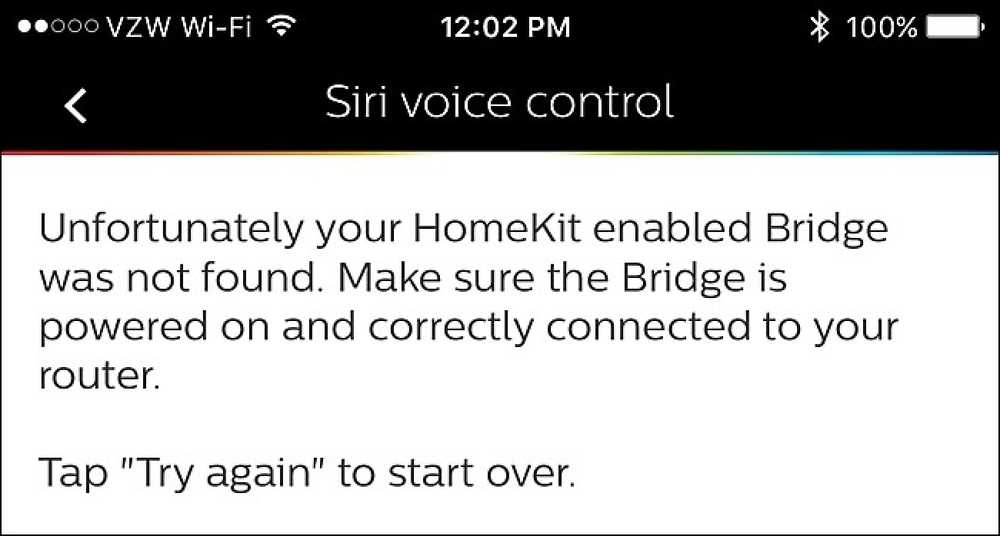O Chat Mais Útil e Comandos de Bot Em Discórdia

Como o bate-papo do IRC de antigamente, o Discord vem com um conjunto de comandos de barra que você pode usar para se expressar ou fazer coisas úteis, como procurar por GIFs ou ler texto em voz alta. Melhor ainda, você pode adicionar bots ao seu servidor Discord para obter ainda mais funcionalidades do seu servidor. Aqui estão os comandos de chat e bots mais úteis para Discord.
Muito parecido com o IRC ou o Slack, os servidores Discords usam comandos slash para executar tarefas ou interagir com bots. Para usar um comando slash, comece digitando / digite o comando e pressione enter. Alguns comandos podem usar argumentos extras, como termos de pesquisa, para fazer algumas coisas legais. Fora da caixa, aqui estão alguns dos comandos úteis que a Discord já pode usar:
- / giphy [termo de pesquisa]: Use este comando para encontrar alguns GIFs animados. Os primeiros resultados aparecerão logo acima da sua caixa de bate-papo. Clique na imagem desejada e pressione enter para enviá-la para a sala de bate-papo. Se você não encontrar o GIF certo, você pode usar / tenor para pesquisar um serviço diferente e talvez obter um conjunto diferente de resultados.
- / nick [novo apelido]: Esse comando altera seu nome de exibição quando ele aparece no servidor. Digite o apelido que você deseja substituir o seu antigo e pressione Enter.
- / tts [mensagem]: A discórdia é projetada para permitir que os usuários entrem no chat de voz sempre que quiserem, mas nem todos têm um microfone. Esse comando permite que os usuários enviem uma mensagem que será lida em voz alta para todos no canal usando texto para fala. E sim, isso tem um enorme potencial de abuso, então os administradores do servidor podem desativá-lo.
- / tableflip, / unflip e / shrug: Alguns dos comandos padrão do Discord não são tão práticos quanto divertidos. O comando / tableflip irá colar o(╯ ° □ °) ╯︵ ┻━┻ emoji no canal. O comando / unflip irá compartilhar ┬─┬ ノ (゜ - ゜ ノ), e / shrug colocará ¯ \ _ (ツ) _ / ¯ no canal.
Estes são alguns comandos úteis básicos, mas se você estiver executando seu próprio servidor ou quiser se divertir mais, poderá adicionar bots ao seu servidor. Os bots podem entrar em seu canal e sentar na lista de usuários até que você os chame com comandos de barra. Para demonstrar como usar bots, vamos ver um bot muito poderoso chamado Dyno. O Dyno foi desenvolvido para ajudar na moderação de servidores, anúncios, lembretes e pode até realizar pesquisas no Google ou encontrar músicas no YouTube.
Primeiro, você precisa convidar o bot Dyno para o seu servidor. Para fazer isso, acesse este link e clique em Convidar Dyno no canto superior esquerdo da tela..

Você precisará fazer login, se ainda não estiver conectado usando seu navegador.

Em seguida, você verá uma tela como a abaixo. Primeiro, escolha o servidor para o qual você deseja convidar seu bot. Então, você pode aprovar ou negar as permissões que deseja dar ao bot neste servidor. Você pode banir os bots mais tarde se eles quebrarem ou descobrir que são mal-intencionados, mas também é uma boa idéia dar apenas permissões importantes para os robôs em quem você confia. Quando terminar, role para baixo e clique em Autorizar.

Finalmente, Discord pedirá que você confirme que você não é um robô. Porque bots usando bots seria bem rude.

Logo após você convidar o seu bot, você receberá uma mensagem como essa dizendo como usá-lo. Por padrão, o Dyno usa? para iniciar comandos em vez de / (presumivelmente para evitar conflitos com outros bots ou comandos), mas você pode ajustar indo para o site do Dyno, clicando no seu servidor no menu suspenso no canto superior direito e alterando o “prefixo de comando”.

Agora que o seu bot Dyno está configurado, aqui estão alguns comandos úteis para usar com ele:
- ?banir [usuário] [limite] [motivo]: Este comando permite que os moderadores baniem usuários do servidor. Opcionalmente, você pode definir a proibição para expirar após um determinado limite de tempo. Eles receberão uma mensagem com o que você colocar no argumento [motivo] final.
- ?softban [usuário] [razão]: Este comando irá banir e imediatamente desbanir um usuário. Isso tem o efeito de limpar todas as suas mensagens de um servidor, bem como dar-lhes um chute rápido nas calças, se precisarem. Embora se você não quiser se livrar de todas as mensagens que eles já enviaram, você deve considerar uma proibição regular cronometrada ou um chute.
- ?chutar [usuário] [razão]: Isso expulsa um usuário do servidor. Ao contrário de uma proibição, um usuário pode voltar imediatamente ao canal se receber outro convite.
- ?mudo [usuário] [minutos] [motivo]: Isso silencia um usuário para que ele não possa falar. Adicione um limite de tempo para fazer o mudo expirar. Você também pode remover o mudo com o comando? Unmute.
- ?addrole [nome] [cor hex] [grua]: A discórdia usa um recurso chamado funções para distinguir grupos de usuários uns dos outros. Alguns papéis podem ser moderadores ou ter permissões especiais, enquanto outros papéis são simplesmente usados para distinguir dois grupos de usuários regulares (como Overwatch vs. Paladins, ou Caught Up vs. Catch Up Up em um servidor de discussão do Game of Thrones). Este comando permite criar novas funções no seu servidor.
- ?delrole [nome da função]: Esse comando permite que você remova uma função do seu servidor e tira essa função de todos que a tinham.
- ?role [usuário] [nome da função]: Isso permite atribuir uma função a um usuário específico.
- ?jogar [url]: Este comando permite adicionar músicas a uma lista de reprodução que você ouvirá enquanto estiver em um canal de voz. Cada novo comando? Play adicionará essa música à sua lista de reprodução. Você pode adicionar links diretos a vídeos do YouTube ou pesquisar por um termo e o Dyno escolherá automaticamente uma música para adicionar à sua fila.
- ?lista de filas: Isso mostrará quais músicas estão atualmente na sua fila de músicas.
- ?google [string de pesquisa]: Digite este comando mais uma string de pesquisa e o Dyno compartilhará um link para o primeiro resultado no Google. Espero que você esteja com sorte.
Estes são apenas alguns dos comandos mais úteis, mas você pode conferir o resto dos comandos do Dyno aqui. Existem muitas ferramentas realmente poderosas para gerenciar seu servidor, ou se divertir mesmo se você for um usuário comum.
Você pode adicionar quantos bots quiser ao seu servidor para continuar adicionando novos comandos. Para encontrar novos bots, você pode conferir sites como DiscordBots.org ou Carbonitex.net. Ambos os sites têm diretórios de toneladas de bots especializados. Por exemplo, há um bot para gerenciar seus quadros do Trello, obter acesso às estatísticas do Overwatch ou pesquisar músicas no Spotify. Alguns dos bots podem ser bots de lixo ou piadas, mas há muitos úteis por aí. Se você não encontrar as ferramentas necessárias entre os comandos internos da Discord e os bots de uso geral, como o Dyno, procure mais bots para adicionar ao seu servidor para fazer o que você precisa.